デフラグができない設定を変更
- 「スタート」ボタンを右クリック-「コンピューターの管理」を選択します。
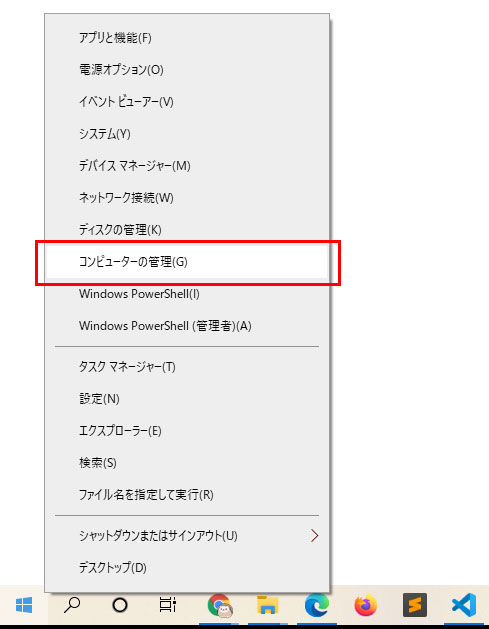
「スタート」ボタンを右クリック-「コンピューターの管理」を選択します。
- 「サービスとアプリケーション」から「サービス」を選択肢、「Optimize drives」をダブルクリックします。
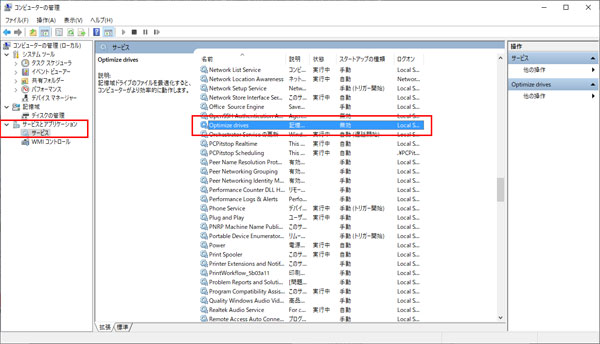
「サービスとアプリケーション」から「サービス」を選択肢、「Optimize drives」をダブルクリックします。
- スタートアップの種類を「手動」に変更します。
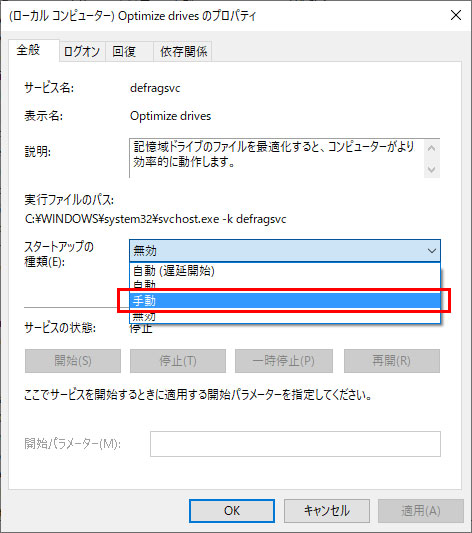
スタートアップの種類を「手動」に変更します。
- 「適用」ボタンを押し、その後「OK」ボタンを押し画面を閉じます。
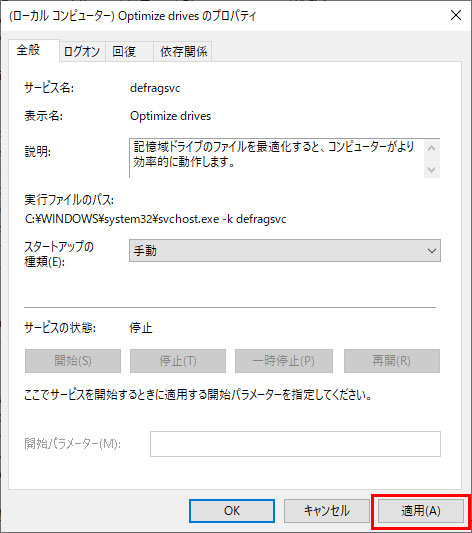
「適用」ボタンを押し、その後「OK」ボタンを押し画面を閉じます。
- スタートメニューから「ドライブのデフラグと最適化」を選択します。
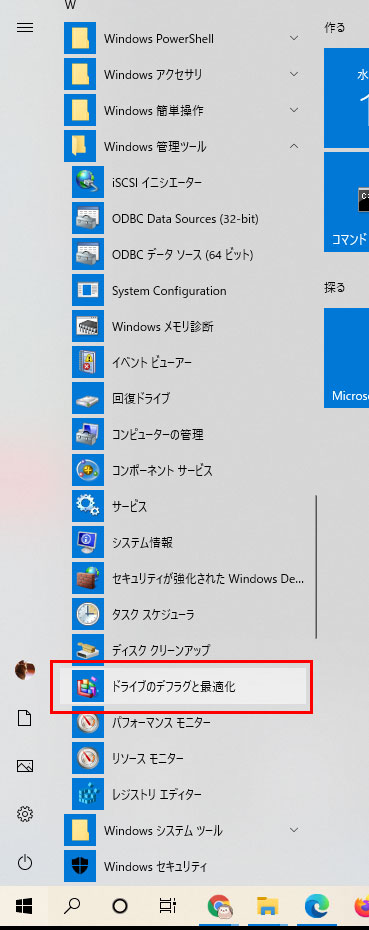
スタートメニューから「ドライブのデフラグと最適化」を選択します。
- ドライブの最適化が起動した事を確認します。
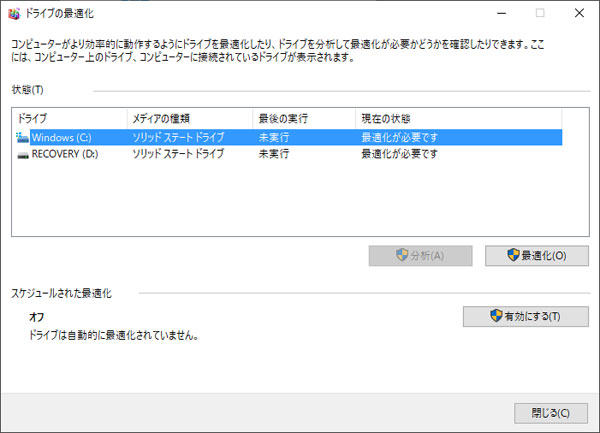
ドライブの最適化が起動した事を確認します。

